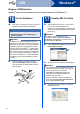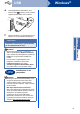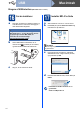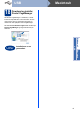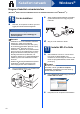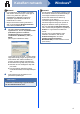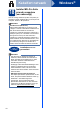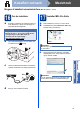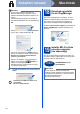Quick Setup Guide
Table Of Contents
- Hurtig installationsvejledning MFC-7360N/MFC-7460DN
- Start her
- 1 Pak maskinen ud og kontroller delene
- 2 Fjern emballagen fra maskinen
- 3 Læg papir i papirbakken
- 4 Tilslut netledningen og telefonlinjen
- 5 Indstil dit land
- 6 Vælg sprog
- 7 Valg af modtagetilstand
- 8 Indstil displayets kontrast (om nødvendigt)
- 9 Indstil dato og klokkeslæt
- 10 Indtast personlige oplysninger (afsender-ID)
- 11 Faxtransmissionsrapport
- 12 Indstil telefonlinjekompatibilitet
- 13 Indstil telefonlinjetypen
- 14 Automatisk ændring til sommertid
- 15 Vælg forbindelsestypen
- Brugere af USB-interface (Windows® 2000 Professional/XP/XP Professional x64 Edition/Windows Vista®/Windows® 7)
- Brugere af USB-interface (Mac OS X 10.4.11 - 10.6.x)
- Brugere af kabelført netværksinterface (Windows® 2000 Professional/XP/XP Professional x64 Edition/Windows Vista®/Windows® 7)
- Brugere af kabelført netværksinterface (Mac OS X 10.4.11 - 10.6.x)
- For netværksbrugere
- Andre oplysninger
- Forbrugsstoffer
- brother DAN
- Start her
17
Windows
®
Kabelført netværk
Windows
®
Macintosh
Kabelført netværk
d Når skærmbilledet Firewall/antivirus
registreret vises, skal du vælge Skift Firewall
portindstillingerne for at aktivere
netværkstilslutningen og fortsætte
installationen. (Anbefalet) og klikke på
Næste.
(Ikke brugere af Windows
®
2000)
Hvis du ikke bruger Windows
®
-firewall, skal du
søge efter flere oplysninger i brugsanvisningen
til din firewall- eller antivirus-software om,
hvordan du tilføjer følgende netværksporte.
Netværksscanning: tilføj UDP-port 54925.
Netværks PC-Fax-modtagelse: tilføj UDP-
port 54926.
Hvis du stadig har problemer med din
netværksforbindelse, kan du tilføje UDP-port
137.
e Følg instruktionerne på skærmen for at
gennemføre opsætningen.
Bemærk!
• Hvis installationen ikke fortsætter automatisk,
skal du åbne startmenuen igen ved at tage cd-
rom'en ud og sætte den i igen eller
dobbeltklikke på start.exe-programmet i
rodmappen og fortsætte fra trin b for at
installere MFL-Pro Suite.
• Brugere af Windows Vista
®
og Windows
®
7
skal, når skærmbilledet Brugerkontokontrol
vises, klikke på Tillad eller Ja.
VIGTIGT!
Annuller IKKE skærmbillederne under
installationen. Det kan tage nogle få sekunder,
før alle skærmbillederne vises.
Bemærk!
• Hvis din maskine ikke findes på netværket, skal
du kontrollere maskinens netværksindstillinger
ved at følge instruktionen på skærmen.
• Du kan finde maskinens IP-adresse og
nodenavnet ved at udskrive
netværkskonfigurationsrapporten. Se Udskriv
netværkskonfigurationsrapporten på side 21.
• Brugere af Windows Vista
®
og Windows
®
7
skal, når skærmbilledet Windows Sikkerhed
vises, markere afkrydsningsboksen og klikke på
Installer for at gennemføre installationen
korrekt.
• Hvis der vises en fejlmeddelelse under
installation af softwaren, skal du køre
Installationsdiagnose, der findes i
start/Alle programmer/Brother/
MFC-XXXX LAN (hvor MFC-XXXX er navnet
på din model).